Tin Tức
Các câu hỏi thường gặp khi sử dụng camera Imou
MỤC LỤC BÀI VIẾT
Các câu hỏi thường gặp khi sử dụng camera Imou
Các câu hỏi thường gặp khi sử dụng camera Imou. Chúng tôi tập hợp những kiến thức tốt nhất của các chuyên gia sản phẩm của chúng tôi để đảm bảo rằng chúng tôi có thể trả lời tất cả các câu hỏi của bạn.
- xem thêm >>> Camera wifi
cách lưu trữ trên điện toán đám mây
“Bạn có thể xem được bất kỳ video nào được ghi lại trong 3 ngày qua khi bạn đăng ký gói 3 ngày và xem được bất kỳ video nào trong 7 ngày qua khi bạn đăng ký gói 7 ngày, v.v. Ví dụ: nếu hàng tháng bạn mua gói lưu trữ 7 ngày vào ngày 1 tháng 4, thì gói này sẽ hết hạn vào ngày 1 tháng 5 và dừng mọi hoạt động ghi hình. Và bạn chỉ có thể xem được các video trong 7 ngày gần đây nhất”
Nếu bạn có bốn camera và muốn đăng ký bộ nhớ đám mây cho mỗi camera, bạn cần mua một thuê bao cho mỗi camera.
Các yêu cầu lưu trữ đám mây
- (1) Kết nối internet tốc độ cao (1,5Mbps +).
- (2) Đối với iOS, phiên bản hệ thống phải từ 9.0 trở lên, Đối với Android, phiên bản hệ thống phải là 5.0 trở lên.
- (3) Đảm bảo rằng camera của bạn có phần cứng mới nhất.
Nếu mật khẩu wifi của tôi thay đổi, tôi cần phải làm gì?
- (1)Nếu camera của bạn vẫn hoạt động trực tuyến qua kết nối Ethernet, bạn có thể đăng nhập vào trang Ứng dụng và thay đổi cấu hình Wifi.
- (2) Hãy cài đặt lại cấu hình camera.
Imou có thể chiếm bao nhiêu dung lượng trong Dải tần wifi đầu ra của tôi?
Khi video được đặt thành HD, mức tiêu thụ băng thông trung bình là 1Mbps, nếu được đặt thành SD, mức tiêu thụ băng thông trung bình là 512kbps. (đối với các model khác nhau, yêu cầu băng thông là khác nhau, độ phân giải càng cao thì càng yêu cầu dung lượng băng thông càng cao)
Làm thế nào để bạn có thể xem được các video đã lưu trong thẻ SD?
Đăng nhập vào tài khoản Imou, đi đến trang xem trước, sau đó click “View history record”, và chọn video đã ghi mà bạn muốn xem trong danh sách.
Yêu cầu của hệ thống điện thoại di đồng cho ứng dụng Imou là gì?
Đối với hệ điều hành iOS, phiên bản hệ thống tối thiểu phải là 9.0. Đối với hệ điều hành Android, phiên bản hệ thống tối thiểu phải là 5.0.
Tôi đã cài thẻ Micro SD, nhưng vẫn không có bản lưu video nào?
- (1) Kiểm tra xem thẻ Micro SD đã được cắm đúng cách vào khe cắm thẻ hay không.
- (2) Kéo phần đầu của Trang chủ của ứng dụng Imou xuống để làm mới danh sách thiết bị.
- (3) Kiểm tra Trạng thái lưu trữ, nếu trạng thái thẻ nhớ hiển thị là OFF, hãy click “Format Storage Device”,
- bạn cần nhập mật khẩu thiết bị,
- sau đó trạng thái sẽ thay đổi thành “ON”, sau đó bạn có thể bắt đầu ghi lại bất kỳ tính năng nào được kích hoạt video trong camera như tính năng phát hiện chuyển động.
Hiển thị thông báo “Device has been bound by ***@**” (Thiết bị đã được thêm vào bởi***@***) khi thêm camera vào tài khoản của tôi
Trong nền Imou, để bảo mật cho khách hàng, chỉ có thể thêm một thiết bị bằng một tài khoản, nếu thiết bị đó được thêm bởi tài khoản khác, bạn sẽ không thể thêm lại thiết bị.
(1) Nếu bạn muốn thêm thiết bị vào một tài khoản mới, trước tiên bạn phải xóa nó khỏi tài khoản trước đó.
(2) Nếu bạn quên tài khoản của mình, hãy gửi hình ảnh nhãn thiết bị có số SN rõ ràng đến địa chỉ email support@Imou.com và cho chúng tôi biết bạn đã mua nó ở đâu.
Xem thêm >>> Câu Hỏi Về Camera Yoosee
Tôi không truy cập được vào camera từ xa
- (1) Đảm bảo rằng camera đã được kết nối với Internet.
- (2) Please make sure your smartphone has Internet access. If not, please check the Wi-Fi or Mobile Network configuration of your smartphone. Vui lòng đảm bảo điện thoại thông minh của bạn có thể truy cập Internet. Nếu không, vui lòng kiểm tra Wi-Fi hoặc cấu hình Mạng di động của điện thoại.
- (3) Nếu tín hiệu của điện thoại thông minh của bạn quá yếu, bạn cũng không thể xem được camera từ xa. Nếu tốc độ Internet tốt nhưng vẫn không thể truyền phát được camera, vui lòng liên hệservice.global@imoulife.com .
Làm thế nào để chia sẻ thiết bị với gia đình và bạn bè?
- (1)Đăng nhập vào tài khoản Imou.
- (2)Click vào thiết bị mà bạn muốn chia sẻ, sau đó click vào trang xem trước.
- (3)Click vào biểu tượng chia sẻ ở góc trên bên phải.
- (4)Chọn chia sẻ thiết bị
- (5)Click Add User to Share, nhập tài khoản Imou, sau đó click vào biểu tượng lưu ở góc trên bên phải, bạn cũng có thể click vào nút Cancel để dừng chia sẻ.
- (6)Tài khoản mà bạn đã chia sẻ sẽ nhận thiết bị chia sẻ, tài khoản này có thể xem trước và phát lại nhưng không thể chỉnh sửa các cài đặt thiết bị.
- (7)Một thiết bị có thể được chia sẻ trong 20 tài khoản.
- (8)Hãy chia sẻ!
- Có hai phương pháp để sửa đổi thông tin thiết bị từ tài khoản của bạn, trước tiên hãy đăng nhập vào tài khoản của bạn trong ứng dụng di động:
- Phương pháp 1: Đến trang xem trước và click vào biểu tượngở góc trên cùng bên phải, đến trang cài đặt thiết bị, click vào thanh hình ảnh thiết bị để đến trang Thông tin thiết bị, sau đó click vào các tùy chọn tương ứng để chỉnh sửa.
- Phương pháp 2: Click Me->My Device->chọn thiết bị tương ứng ->click vào thanh hình ảnh thiết bị để đến trang Thông tin thiết bị -> click vào các tùy chọn tương ứng để chỉnh sửa.
Có thể tải ứng dụng Imou APP ở đâu?
- (1) Đối với iPhone, hãy truy cập vào “APP store”. Tìm kiếm ứng dụng Imou. Tải ứng dụng.
- (2) Đối với điện thoại di động Android, hãy truy cập “Play Store” của Google. Tìm kiếm ứng dụng Imou. Tải ứng dụng.
- Tải về các phần mềm, hướng dẫn sử dụng sản phẩm trực tuyến, các câu hỏi thường gặp
Tôi có thể nhìn thấy camera trong danh sách thiết bị của tôi nhưng khi tôi cố xem trực tiếp thì không xem được.
- (1) Hãy kiểm tra trạng thái của chỉ báo LED trên camera, nếu có thì có nghĩa là máy ảnh của bạn đã được kết nối với Internet.
- (2) Hãy kiểm tra truy cập Internet của điện thoại thông minh của bạn, nếu tín hiệu quá yếu hoặc nếu bạn đang ở trên đường cao tốc, có thể tín hiệu không thể truyền được tốt.
- (3) Nếu bạn không thể truyền phát video ngay cả khi điện thoại thông minh của bạn được kết nối với cùng mạng Wi-Fi của camera, thì có thể là tín hiệu Wi-Fi của camera quá yếu.
- Do phạm vi phát wifi có giới hạn, nên chúng tôi có một số gợi ý sau đây:
- (1) Đảm bảo rằng không có quá nhiều vật cản xung quanh bộ định tuyến Wi-Fi hoặc camera, điều này có thể làm giảm tín hiệu Wi-Fi.
- (2) Nếu Bộ định tuyến hoặc camera có ăng-ten ngoài, hãy thử thay đổi hướng của ăng-ten, xem tín hiệu có thể tốt hơn không.
- (3) Thử đặt camera ở một vị trí mới, nơi nó có tín hiệu tốt hơn.
- (4) Nếu nhà của bạn quá lớn và nơi bạn muốn đặt camera nằm ngoài phạm vi phủ sóng Wi-Fi, bạn có thể bổ sung thêm thiết bị mở rộng phạm vi phát Wi-Fi.
Camera hồng ngoại nhìn ban đêm
- Nguyên nhân:
- (1) Đèn IR LED không sáng
- (2) ICR không chuyển sang chế độ ban đêm
- (3) Đối tượng cách camera quá xa
- Giải pháp:
- (1) Nếu đèn LED IR sáng lên, nhưng bạn không thể nghe thấy “KA” và hình ảnh vẫn toàn màu đen, thì có lẽ là ICR có vấn đề.
- (2) Đối với các loại camera thông thường, khoảng cách IR sẽ nhỏ hơn 10m (khoảng cách này sẽ khác nhau ở các model khác nhau), do đó bạn không thể nhìn thấy quá xa vào ban đêm.
Camera bị mất kết nối thường xuyên, kết nối không ổn định.
- Nguyên nhân:
- (1) máy ảnh ở quá xa bộ định tuyến Wi-Fi / AP của bạn hoặc có quá nhiều vật cản giữa bộ định tuyến và camera, nên tín hiệu không được tốt lắm.
- (2) Có quá nhiều máy khách được liên kết với Wi-Fi nên chiếm quá nhiều băng thông.
- (4)Băng thông tải không đủ.
- Giải pháp:
- (1) Đặt điện thoại thông minh gần camera và kiểm tra tín hiệu Wi-Fi.
- (2) Kiểm tra với nhà cung cấp dịch vụ Internet để xem băng thông của bạn có đủ không, các ứng dụng khác trong cùng một mạng có hoạt động tốt không? Có bị chậm không?
- (3) Thay đổi kênh Wi-Fi của bộ định tuyến để giảm sự nhiễu tín hiệu wifi.
Làm thế nào để kích hoạt vô hiệu chức năng dò chuyển động bằng ứng dụng?
(1) Đăng nhập vào tài khoản Imou
(2) Chọn thiết bị mà bạn muốn kích hoạt/vô hiệu chức năng dò chuyển động
(3) Click vào biểu tượng bánh răng
ở góc trên cùng bên phải của màn hình.
(4) Chọn Alarm
(5) Kích hoạt/Vô hiệu chức năng “Motion Detect”
(6) Khu vực hoạt động mặc định là Toàn màn hình, bạn có thể cài đặt khu vực quan tâm trong tùy chọn Activity Zones.
Làm thế nào để xóa camera imou của tôi từ một tài khoản?
Có hai phương pháp để xóa camera khỏi tài khoản của bạn, đầu tiên hãy đăng nhập vào tài khoản của bạn trên ứng dụng điện thoại:
(1) Phương pháp 1: Đến trang xem trước, hãy click vào biểu tượng bánh răngở góc trên bên phải, đến trang cài đặt thiết bị, trượt xuống dưới để xóa thiết bị.
(2) Phương pháp 2:Click Me->My Device-> chọn thiết bị tương ứng -> trượt xuống dưới->Xóa thiết bị
Vì lý do bảo mật, một camera chỉ có thể được thêm vào một tài khoản Imou. Nên nếu bạn muốn thêm camera vào một tài khoản mới, thì trước tiên hãy xóa camera đó ra khỏi tài khoản trước đó.
Làm thế nào để thêm thiết bị thông qua S/N?
(1) Đăng nhập vào tài khoản Imou mà bạn đã đăng ký.
(2) Bấm vào ký hiệu “+” ở góc trên bên phải của trang “Device” để vào trang bổ sung thiết bị.
(3) Quét mã QR ở dưới cùng của thiết bị hoặc nhập thủ công số sê-ri của thiết bị.
(4) Làm theo hướng dẫn trên trang ứng dụng để thêm thiết bị
Ứng dụng luôn hiển thị thông báo “Failed to configure device network” (Không thiết lập được mạng cho thiết bị)
Vui lòng cài đặt lại thiết bị của bạn và làm theo quy trình Imou để thiết lập lại kết nối Wi-Fi, trong quá trình cài đặt cấu hình, chúng tôi có một số đề xuất:
(1) Đối với camera không có cổng Ethernet, trong quá trình kết nối Wi-Fi, hãy đặt điện thoại thông minh và máy ảnh cách nhau 30cm và bật chuông điện thoại.
(2) Nếu máy ảnh của bạn có cổng Ethernet và bạn có sẵn cáp Ethernet, bạn có thể kết nối camera với bộ định tuyến trực tiếp bằng dây cáp. Sau khi bạn thêm thành công camera của mình vào tài khoản Imou, bạn có thiết lập các cài đặt Wi-Fi tại trang “Wi-Fi config” của camera.
(3) Nếu camera của bạn chỉ hỗ trợ 2,4 GHz (camera không đó phải là loại Wi-Fi băng tần kép), vui lòng đảm bảo rằng điện thoại thông minh của bạn được kết nối với Wi-Fi 2.4GHz của bộ định tuyến trong quá trình thiết lập cấu hình.
camera imou Có sọc trên hình ảnh và dòng hình ảnh hơi nhấp nháy.
Nguyên nhân:
Có sự nhiễu điện ở xung quanh. Có thể nguồn điện không ổn định, tần số P / N của phần cứng có thể không phù hợp với tần số hiện tại.
Giải pháp:
Đảm bảo rằng không có sự giao thoa điện mạnh ở xung quanh.
Ứng dụng camera imou hiển thị “Failed to bind” (Không thêm được)
Khi ứng dụng hiển thị “Failed to bind” (Không thêm được), có nghĩa là thiết bị của bạn đã được kết nối thành công với wifi nhưng lại không thêm được thiết bị vào tài khoản Imou. Hãy kiểm tra kỹ xem bộ định tuyến của bạn đã được kết nối Internet chưa và thử lại. Thông thường thì lý do chính là do mạng Internet không ổn định.
Tôi đã thay đổi wifi, tôi muốn đặt camera vào một vị trí mới, làm thế nào để kết nối camera của tôi với wifi mới?
(1) Trước tiên, hãy kiểm tra xem camera của bạn có cổng kết nối Internet hay không và xem xem bạn có sẵn cáp kết nối Internet hay không.
(2) Nếu có, hãy bật camera và kết nối camera với Bộ định tuyến bằng dây cáp Internet, đợi cho đến khi đèn LED sáng ổn định để đảm bảo rằng Internet đã được kết nối. Sau đó đăng nhập vào tài khoản Imou, tìm IPC trên trang “Device” và đi đến trang cài đặt và chọn “Wi-Fi Config”, sau đó bạn có thể kết nối camera với mạng Wifi mới.
(3) Nếu camera của bạn không có cổng kết nối Internet hoặc bạn không có sẵn dây cáp mạng thì bạn nên cài đặt camera về định dạng cài đặt tại nhà máy, sau đó cài đặt camera với wifi mới.
Tôi đang thay đổi mạng wifi, làm thế nào để sử dụng thiết bị trực tuyến?
(1)Để kết nối với một mạng Wi-Fi khác, bấm nút Reset trong 10 giây để cài đặt lại camera, sau đó ngắt kết nối với wifi khi đèn xanh và đỏ nhấp nháy.
(2)Vào ứng dụng, đi đến trang xem trước của, vào biểu tượng bánh răng ở góc trên bên phải, sau đó click vào “Wi-Fi” và làm theo hướng dẫn
xem thêm >>> Hỏi đáp về camera ezviz.
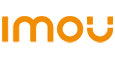

Tôi mới bị mất imou a22 e-l ngoài cửa khi quên cất đi mỗi ngày. Số s/n vẫn còn trên phần mềm. Vậy có cách nào truy cập vào nó để tìm lại ko Bạn ? Vì tôi khá chắc là người lấy chỉ gần nhà thôi.
Làm sao để biết được có bao nhiêu người đang xem camera imou life.
Làm sao để phóng to trên máy tính?
Tôi không thẻ xoay camera đên vùng mình muốn, đề nghị giúp đỡ!
Camera chia sẻ cho một tài khoản khác nhưng tài khoản đó không thể đàm thoại trực tiếp từ điện thoại vào came thì làm tnao ạ
phần mềm imou life tạo ra quá nhiều session dẫn đến mạng bị lag và tự động truy cập mang trong khi không bật thiết bị .có cách nào hạn chế session ở imou life ko
hôm nay vào phần phềm imou thì thấy camera đã bị thoát ra, mình quét mã lại thì yêu cầu quyền truy nhập đồng ý từ mail cũ nhưng mở mail lại không thấy quyền thì khắc phục như thế nào ạ
hôm nay vào phần phềm imou thì thấy camera đã bị thoát ra, mình quét mã lại thì yêu cầu quyền truy nhập đồng ý từ mail cũ nhưng mở mail lại không thấy quyền thì khắc phục như thế nào ạ
Camera nhà tôi lỗi xoay 360 độ, chỉ xoay lên xuống được, khi quay sang trái hoặc phải thì màn hình hiển thị “camera đã đáp ứng giới hạn quay”
Cam Imou nhà tôi bị mất kết nối wifi nhưng vẫn cắm điện chạy bình thường, sau khi tôi kết nội lại wifi thì có xem được những thước phim quay lúc mất kết nối wifi không
cho tôi hỏi vùng hoạt động chung là gì và vạch như thế nào thì đúng?
Cam Imou nhà tôi bị mất kết nối wifi nhưng vẫn cắm điện chạy bình thường, sau khi tôi kết nội lại wifi thì có xem được những thước phim quay lúc mất kết nối wifi không
camera của tôi khoong thể kết nối và báo lỗi ivanlit id nghĩa là sao?cách khắc phục
Tôi bị hỏng điện thoại và thay điện thoại mới, tôi cài lại camera imou như thế nào?